Dokumenty zakupu składników majątku
Program Wapro Best Środki trwałe zawiera ewidencję dokumentów zakupu, która jest dostępna po wybraniu opcji Dokumenty | Zakup składników majątku. Dokumenty zakupu mogą dotyczyć zarówno składników majątku trwałego, ich części składowych jak i wyposażenia.
Wygląd okna ewidencji, dostępne funkcje pomocnicze (np. sortowania, filtrowania) oraz podstawowe czynności wykonane w kartotece (tj. dodanie nowej pozycji, przeglądanie danych, poprawianie lub usuwanie istniejących danych z ewidencji) są standardowe. Dokładniejszy opis zamieszczono w rozdziale "Obsługa programu".
Przy wyświetlonej liście pozycji ewidencji dostępne są następujące operacje:
- Dodanie nowej pozycji, inicjowane klawiszem [Insert]. Dane nowego składnika wyposażenia wpisuje się do opisanej poniżej formatki ekranowej.
- Przeglądanie pozycji ewidencji, inicjowane klawiszem [Shift+F2]. Okno podglądu pozycji wyświetla informacje zawarte na formatce ekranowej.
- Drukowanie Dokumentu Zakupu (DZ), inicjowane klawiszem [Ctrl+D]. Po uruchomieniu funkcji prezentowana jest zależna od kontekstu lista możliwych wariantów wydruku. Przewidziano także możliwość skonfigurowania parametrów wydruku oraz parametrów drukarki.
- Poprawianie pozycji ewidencji, inicjowane klawiszem [F2]. Zmiany w pozycji ewidencji dokonuje się przy użyciu opisanej poniżej formatki ekranowej.
- Kasowanie dokumentów, inicjowane klawiszem [Delete]. Przy kasowaniu obowiązują pewne ograniczenia, w razie potrzeby program wygeneruje odpowiednie ostrzeżenie.
- Zamknięcie okna ewidencji wyposażenia - klawiszem [Esc].
Formatka danych
Poniżej zamieszczono opis wybranych pól w formatce pozycji Ewidencji dokumentów zakupu.
- Numer. Numer własny dokumentu nadawany przez użytkownika.
- Z dnia. Data dokumentu.
- Nazwa kontrahenta. Kontrahent powiązany z dokumentem wybierany jest z kartoteki kontrahentów po naciśnięciu żółtej ikony z prawej strony pola.
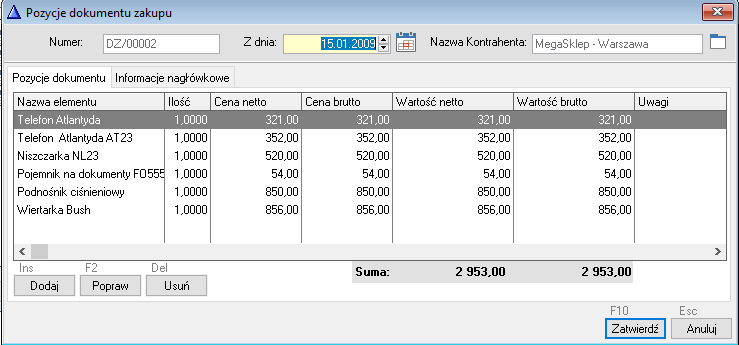
Zakładka Pozycje dokumentu
Zakładka zawiera tabelę, do której wpisywane są poszczególne pozycje dokumentu. Dla tabeli możliwe są funkcje Dodania pozycji, poprawiania oraz usunięcia działające w sposób przyjęty dla całego programu. Edycja pozycji tabeli (w trybie dodania nowej lub poprawek) wiąże się z wypełnieniem formatki zawierającej następujące pola:
- Rodzaj pozycji. W tym miejscu określa się czy jest to składnik majątku, element wyposażenia czy część składowa środka trwałego.
- Nazwa maj. Pole pojawia się tylko w przypadku wybrania rodzaju pozycji - część składowa środka trwałego. W tym przypadku należy z kartoteki składników majątku trwałego wybrać pozycję, której dotyczy część składowa.
- Nazwa. Nazwę wprowadza się z ewidencji po kliknięciu na żółtą ikonę po prawej stronę pola. W zależności od rodzaju pozycji będzie to ewidencja składników majątku, wyposażenia lub części składowych środka trwałego.
- Nr inwentarzowy. Pole jest ukryte w przypadku, gdy zostanie wybrany rodzaj pozycji - część składowa środka trwałego.
- Ilość.
- Uwagi. Pole opisowe.
- Cena netto. Cena z faktury zakupu.
- Cena brutto. Jak wyżej.
Zakładka Informacje nagłówkowe
- Pracownik. Pracownika wybiera się z kartoteki pracowników po kliknięciu na żółtą ikonę z prawej strony pola
- Wystawiono w. Miejsce wystawienia dokumentu zakupu.
- Nr wewnętrzny. Numer własny dokumentu
- Uwagi. Pole opisowe
- Wartość netto. Wartość jest wyliczana z sumy pozycji.
- Wartość brutto. Jak wyżej.